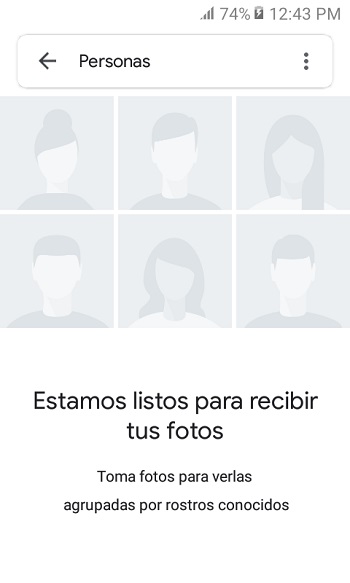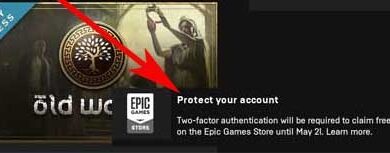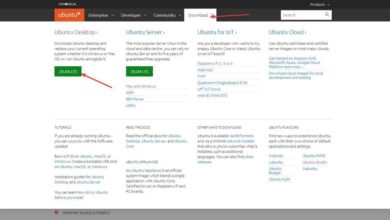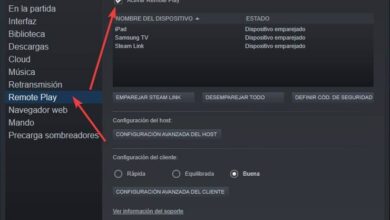Astuces Google Photos: Devenez un expert avec ces conseils et conseils secrets – Liste 2020
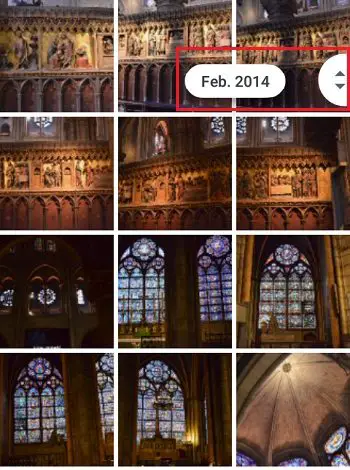
Le système d’exploitation Android apporte généralement certaines applications par défaut que nous désactivons généralement pour le simple fait que nous les voyons inutiles. Cela peut aussi être dû au fait que parfois le mobile est saturé d’informations et que nous devons vider un peu la mémoire de stockage.
L’un des premiers outils que nous éliminons généralement est Google Photos , car en fait, Android apporte également une autre visionneuse d’images plus simple et plus légère. C’est pourquoi de nombreux utilisateurs sont laissés sans vraiment connaître le véritable potentiel caché dans ce joyau de Google.
C’est pourquoi dans cet article, nous avons préparé un guide complet avec toutes les meilleures astuces que vous pouvez faire avec cet outil sur votre appareil mobile ou votre tablette. Nous vous invitons donc à le lire jusqu’au bout avant de le désactiver sur votre nouvel ordinateur.
Liste des 30 meilleures astuces pour tirer le meilleur parti de Google Photos
Ensuite, nous allons connaître quelques-unes des meilleures astuces que l’application Google Photos cache et les raisons pour lesquelles il s’agit d’une simple application de visualisation d’images. Mais, nous devons d’abord souligner que pour que la plupart de ces astuces fonctionnent, il est nécessaire que vous disposiez d’une copie de sauvegarde des photos dans le cloud Google.
Glissement rapide
Cette excellente application stocke les images dans les différents albums en fonction des dates auxquelles elles ont été ajoutées . Cela peut rendre très difficile l’accès aux images que nous recherchons si elles sont très en retard sur la chronologie.
Pour résoudre ce problème, ils ont conçu un défilement rapide qui vous permet d’avancer beaucoup plus longtemps dans la liste. Habituellement, nous le verrons disponible sur le côté droit de l’écran et il ne sera disponible que dans les albums contenant de grandes quantités de photos.
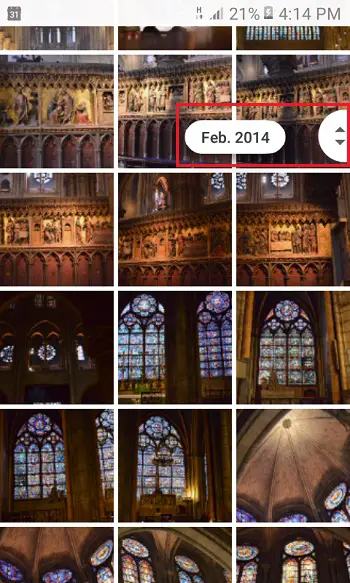
Modifier l’affichage
Vous pouvez modifier la vue des images pour afficher un nombre d’images plus grand ou plus petit. Nous pouvons le faire en tirant parti des gestes de l’écran mobile. Le pincement vers la normale augmente le nombre de photos à l’écran, mais diminue leur taille.
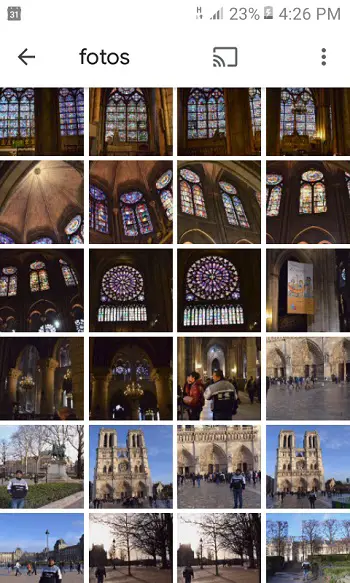
Le pincement inversé diminue le nombre de photos à l’écran, tout en augmentant la taille des photos.
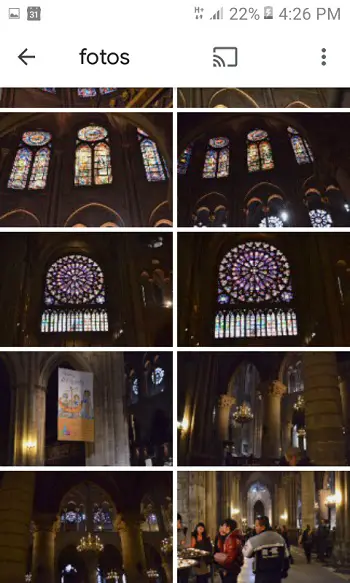
Sélection d’image améliorée
Pour améliorer l’expérience utilisateur lors de la sélection d’images à partager ou à supprimer, les développeurs d’applications ont ajouté une fonction de sélection rapide. Appuyez simplement votre doigt sur une image, puis faites-la glisser vers une extrémité. Avec cela, l’utilisateur peut sélectionner de grands groupes d’images sans avoir besoin d’appuyer une par une.
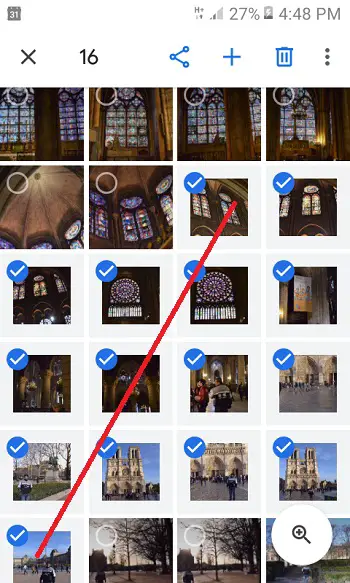
Détails des photos
À tout moment, en visionnant l’une de vos photos, vous pouvez accéder à ses détails. Par exemple, la date et l’emplacement, le poids et la taille en pixels, même si l’image a été prise avec un autre appareil.

Tout ce que vous avez à faire est de faire glisser votre doigt sur l’écran de bas en haut ou d’ appuyer sur le bouton d’information avec le symbole «i».
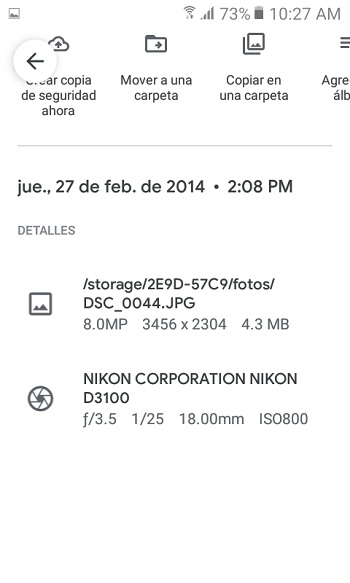
Sauvegardes d’albums spécifiques
Cet outil télécharge constamment les photos capturées sur le cloud pour avoir leur sauvegarde. Mais, dans le cas d’images qui ne sont pas prises par le mobile, ce n’est pas le cas. Par conséquent, si nous voulons enregistrer d’autres photos, nous pouvons le faire en sélectionnant le dossier spécifique dans lequel elles se trouvent.
- La première chose à faire est depuis l’écran principal de Google Photos, faites glisser votre doigt de la gauche vers la droite de l’écran puis cliquez sur «Paramètres».
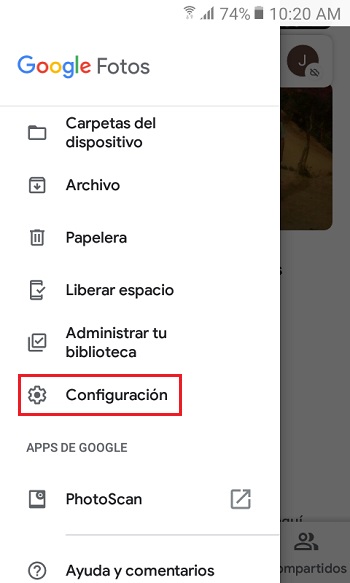
- Ensuite, nous devons entrer dans le menu «Sauvegarde et synchronisation».
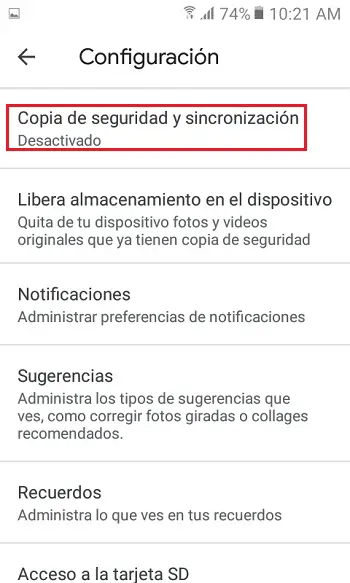
- Nous allons continuellement cliquer là où il est dit «Sauvegarder les dossiers de périphérique».
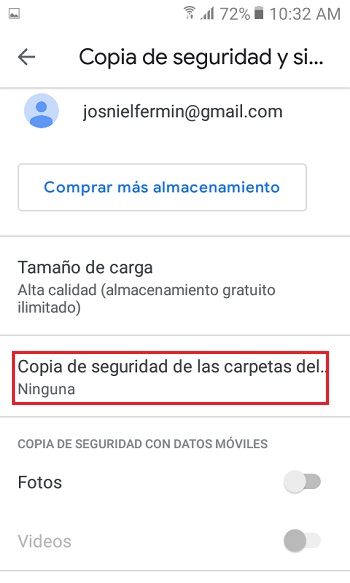
- Enfin, nous choisirons depuis l’ordinateur les dossiers que nous voulons sauvegarder dans le cloud.
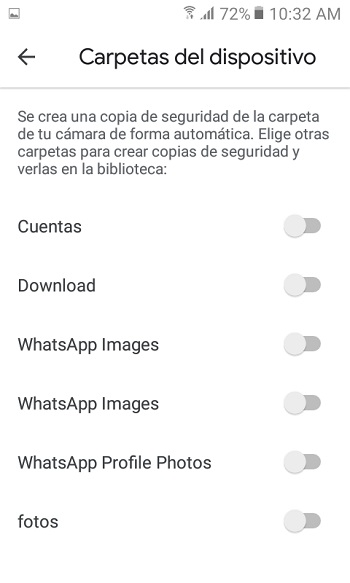
Libérez de l’espace
Pour libérer de l’espace avec cette application, tout ce que vous avez à faire est d’entrer dans le menu «Options», en faisant glisser votre doigt de l’extrémité gauche de l’écran à l’autre et en appuyant sur le bouton «Libérer de l’espace».
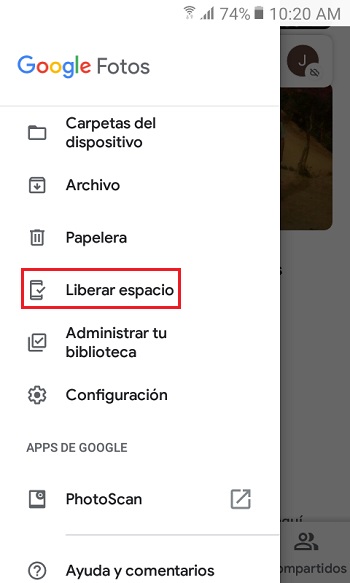
Avec cela, nous pourrons éliminer les images des documents sans importance, ainsi que l’ élimination automatique des photos qui sont dupliquées sur le mobile ou dans le cloud.
Supprimer la géolocalisation des photos
Parfois, il nous est pratique d’ éliminer des détails des images, l’endroit exact où elles ont été prises. Tout cela afin de préserver notre confidentialité lors du partage d’images.
- Pour ce faire, nous devons entrer dans la «Configuration».
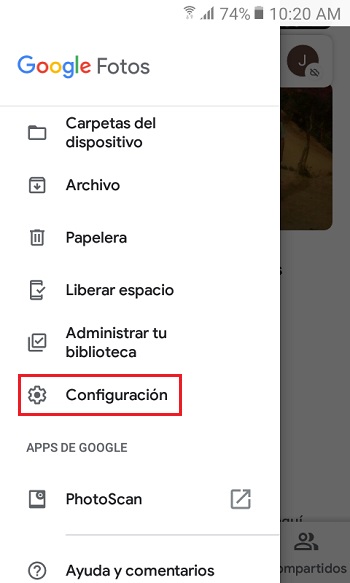
- Enfin, cliquez sur l’endroit où il est dit «Supprimer l’emplacement géographique» pour le désactiver s’il est actif.
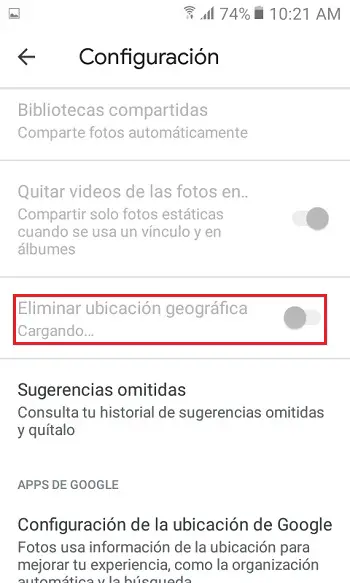
Outils d’édition: filtres
Avec cette application, en plus de visualiser nos images, nous pouvons également les éditer et les retoucher avant de les partager sur les réseaux. Deux étapes:
- Pour filtrer une photo, il faut sélectionner l’icône en bas qui s’affiche avec 3 barres.

- Plus tard, nous sélectionnons le filtre approprié pour l’occasion et nous le donnons là où il est dit «Enregistrer une copie».
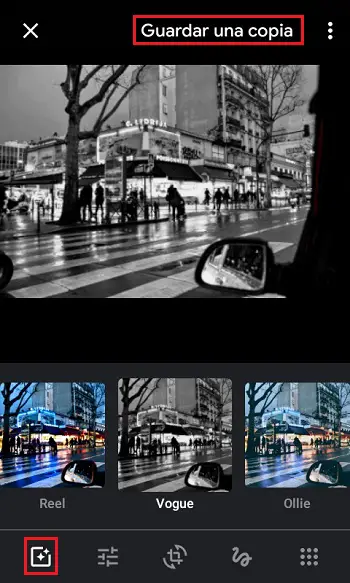
Outils d’édition: paramètres généraux
En plus des filtres, si nous sélectionnons les boutons suivants dans la barre inférieure du menu d’édition, nous trouverons différents outils de retouche.
- Ici, nous pouvons recadrer l’image.
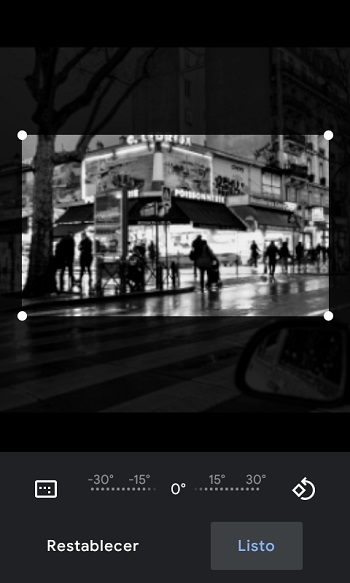
- Ajustez l’éclairage et la luminosité, et jouez avec les teintes et les saturations.
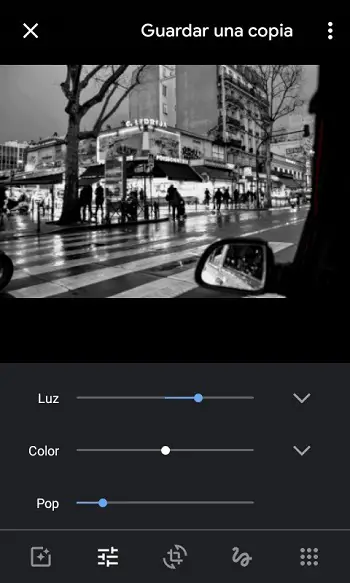
Modifications automatiques
Parfois, Google, avec son algorithme puissant, collecte les meilleures images de votre compte cloud. Google collecte les images épiques de votre collection et crée avec elles des compositions artistiques qu’il envoie ensuite sur votre mobile. C’est à vous de décider d’accepter le cadeau ou de le retirer.
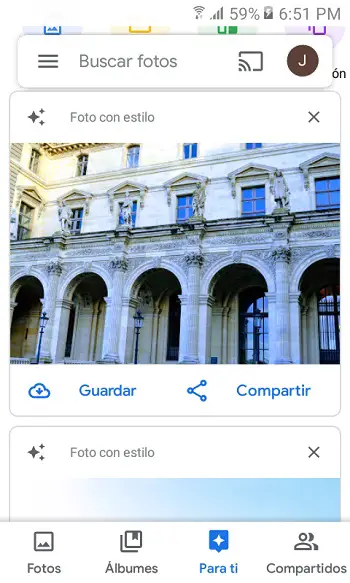
Espace infini
Habituellement, dans le cloud, nous n’avons qu’une certaine quantité d’espace de stockage et le reste, nous devons acheter. Google Photos a une option qui vous permet d’avoir un espace infini dans le cloud en échange de sacrifier un peu la qualité des images.
Suivez les instructions:
- Pour ce faire, nous devons entrer dans le menu «Configuration».
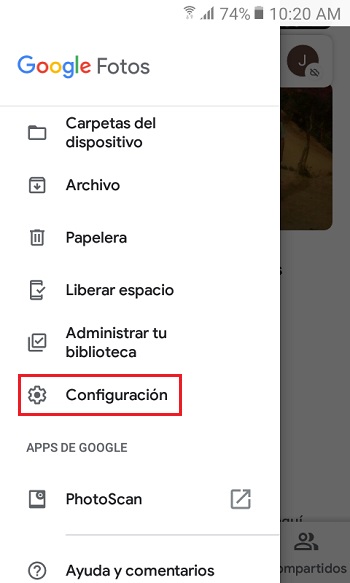
- Nous entrons successivement dans la section «Sauvegardes et synchronisation».
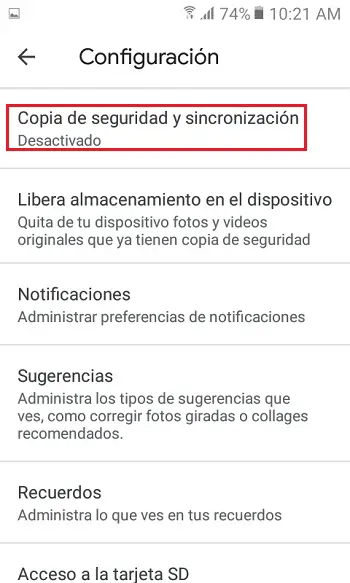
- Ensuite, nous sélectionnons l’option «Taille de la charge».
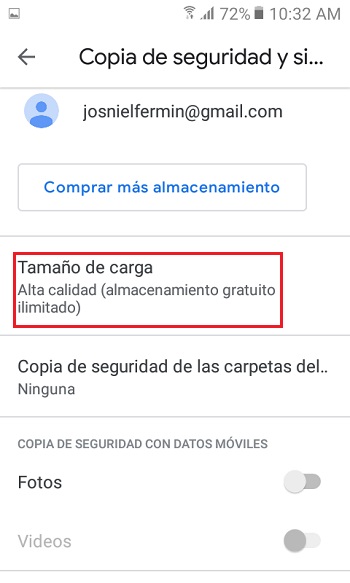
- Enfin, nous cliquons sur l’option «Haute qualité (stockage illimité)».
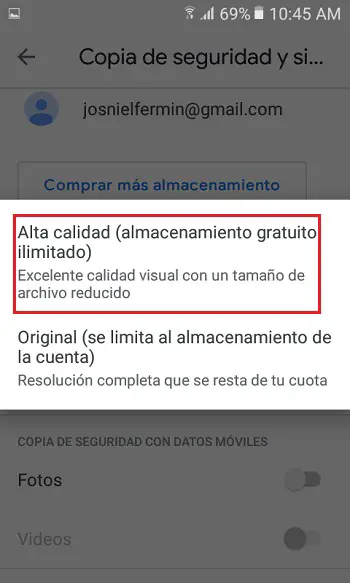
Scanner intégré
C’est une astuce qui vous permet de combiner les fonctions d’une autre application appelée PhotoScan. Avec lui, vous pouvez numériser des documents et les numériser avec une qualité aussi bonne que celle de votre appareil photo:
- Pour l’ouvrir, il suffit d’entrer dans le menu des options et de sélectionner celui qui dit » PhotoScan».
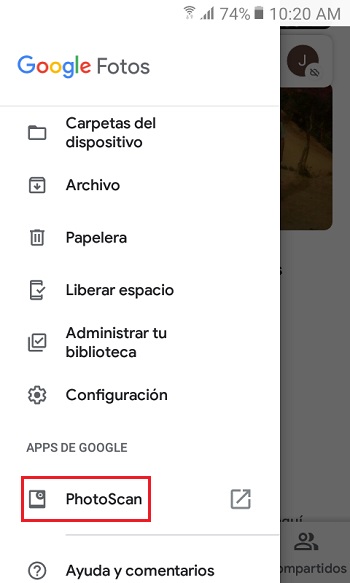
Changer la perspective des images
C’est une astuce qui permet aux utilisateurs de recadrer une image pour lui donner l’impression qu’elle a été numérisée. Suivez les étapes suivantes:
- Pour ce faire, nous devons sélectionner l’image qui contient le document et cliquer sur l’option d’édition d’image.

- Ensuite, nous choisirons l’option d’extension située dans le coin inférieur droit des outils, qui est marquée de 9 points.
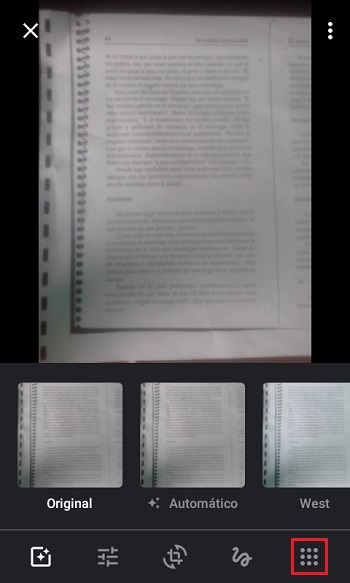
- La prochaine chose que nous allons faire est de cliquer sur «recadrer l’image», nous la plaçons jusqu’à ce qu’elle tienne comme un document numérisé et «Terminé».
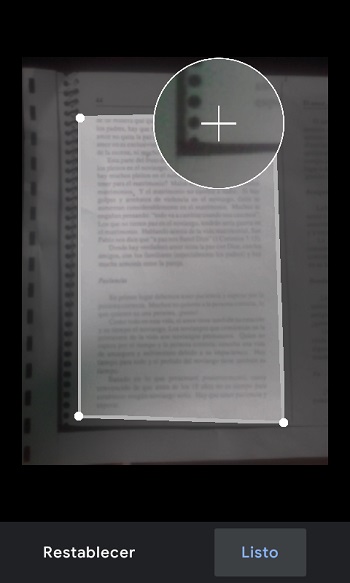
Albums partagés
Pour partager des albums ou des photos avec d’autres contacts, nous devons d’abord sélectionner les images que nous voulons partager.
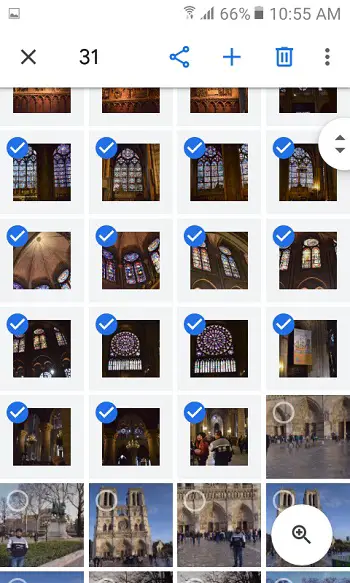
Ensuite, il faut cliquer sur le bouton «Partager» situé en premier en haut de l’écran. Enfin, sélectionnez le ou les utilisateurs avec lesquels nous souhaitons partager les photos.
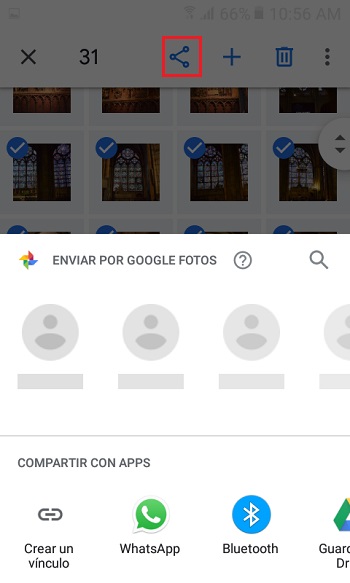
Partager des photos individuelles
Une autre astuce simple très similaire à la précédente consiste à envoyer des photos individuellement. Pour ce faire, nous entrons l’image que nous allons envoyer et cliquons sur le premier bouton de la barre inférieure, qui est «Partager». Nous sélectionnons le contact et c’est tout.

Synchronisation avec l’ordinateur
À partir du lien suivant , vous pouvez accéder au téléchargement de l’application de bureau. De là, il est également possible de télécharger des images et bien sûr d’accéder à celles trouvées sur le mobile.
Classification intelligente
L’intelligence artificielle derrière cette application vous permet de classer rapidement les fichiers en fonction de selfies, de captures d’écran, de vidéos, de collages, de créations artistiques et même de documents numérisés.
- Pour les trouver, il suffit de cliquer sur le bouton «Rechercher» situé en haut de l’écran.
«MISE À JOUR ✅ Voulez-vous connaître une fois pour toutes les meilleures astuces de Google Photos? ⭐ ENTREZ ICI ⭐ et découvrez ce qu’elles sont»
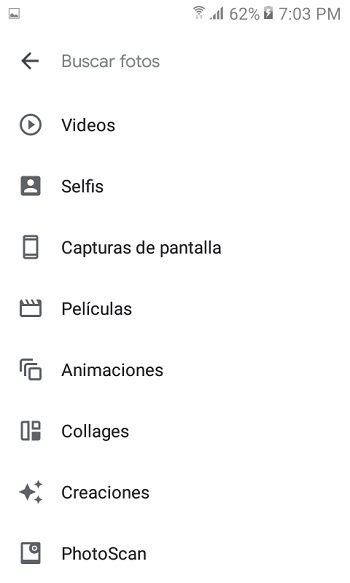
Recherche par dates
Tapez dans la barre de recherche l’année ou le mois au cours duquel l’image a été capturée pour la retrouver beaucoup plus facilement et plus rapidement.
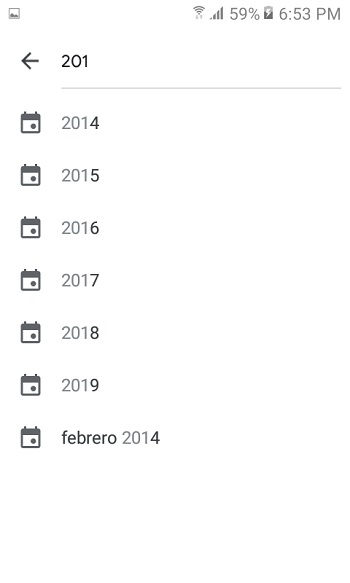
Recherche par objets
Dans la barre de recherche, vous pouvez également taper des émojis d’animaux pour trouver plus rapidement les images qui les contiennent. De la même manière, vous pouvez utiliser les mots-clés suivants pour rechercher des objets dans votre galerie.
- Voitures ou automobiles.
- Des arbres
- Les monuments.
- Immeubles
- Tours.
- Statues
- Cathédrales
- Des églises.
- Bateaux.
- Chiens.
- Chats
Parmi tant d’autres, tout dépendra des objets stockés dans votre galerie cloud.
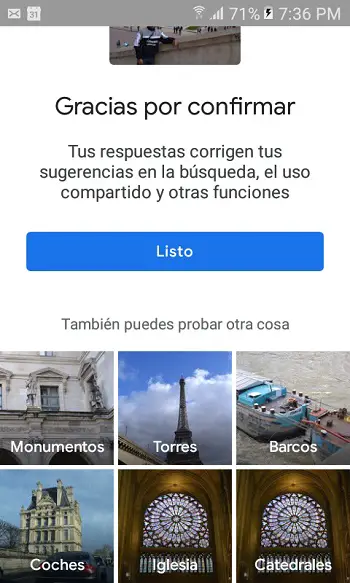
Recherche par lieux
Si vous écrivez dans la barre de recherche le nom d’une destination identifiable dans les images de votre galerie, cela sortira sans aucun doute. Étant donné que l’algorithme de Google est responsable de cette reconnaissance au moment de la création de la sauvegarde.
Même parmi nos albums, nous pouvons remarquer comment certains des monuments les plus remarquables sont ajoutés le titre avec son nom.
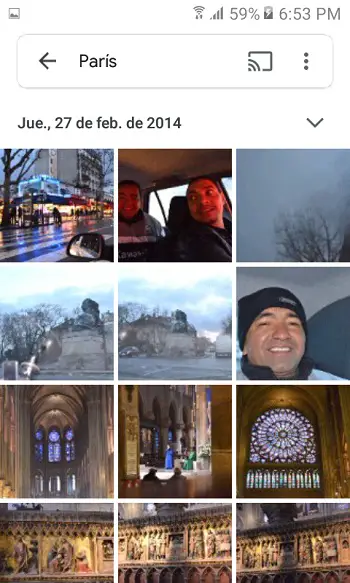
Recherches de visage
En tapant le mot «personnes» dans le moteur de recherche de l’application, l’algorithme essaie de collecter toutes les images qui contiennent des visages de votre galerie.